FBackup Windows için oluşturabilecek bir yedekleme aracıdır.ve dosya ve klasörlerin yedeklerini yönetin. Yedekler yerel, çıkarılabilir veya uzak konumlarda sıralanabilir. Yedeklemelerinizi koruyan görevleri ve parolayı zamanlayarak verilerinizi korumanızı sağlar. Veriler, disk alanından tasarruf etmek için orijinal biçimde veya sıkıştırılmış arşivlerde saklanabilir. Geçici verileri yedeklerinizden hariç tutmak ve önceden tanımlanmış yedekleme görevlerini çalıştırmak için filtreler mevcuttur. Benim dökümanlarım, Benim resimler, Outlook Express FBackup hakkında daha fazla bilgi edinmek için okumaya devam edin.
Ana arayüzde New, Aç, Görünümler, Kopyala, Özellikler, Sil, Yedekle, Geri yükle, İptal et ve Yenile üstteki düğmeler. Yedekleme işleri solda, yedekleme detayları arayüzün sağ tarafında görünür.

Yedeklemeye başlamak için, Tamam Yeni yedekleme işleminde size rehberlik edecek bir sihirbazı etkinleştirmek için. İlk adımda girin Yedek Adı ve yedeklemenin kaydetme konumunu seçin. Her şey ayarlandığında, Sonraki.
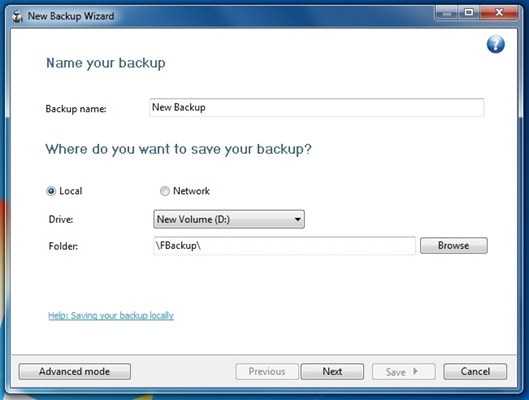
Ardından, yedeklemek istediğiniz klasörleri seçin. tık Klasörü eklemek Yedekleme listesine klasör eklemek için Dosya Ekle Listeye dosya eklemek için Geçici internet dosyalarını hariç tutmak ve dahil etmek için, dışlamak veya Dahil etmek -den tip sağ alt köşedeki menü açılır.
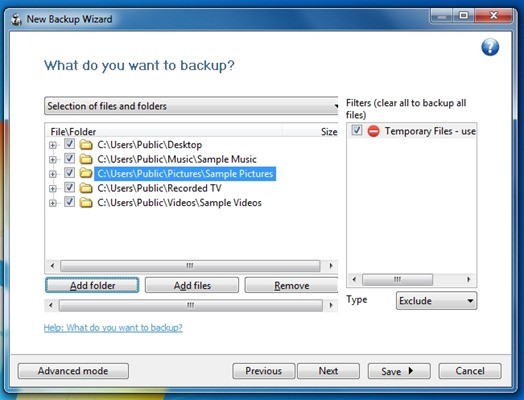
Klasörleri manuel olarak veya üst kısımdaki açılır menüden önceden tanımlanmış bir yedekleme görevi seçebilirsiniz. Varsayılan yedekleme görevleri şunları içerir: FBackup Konfigürasyonları, Belgelerim, Resimlerim, Outlook Express ve Windows Mail. Click Sonraki her şey ayarlandığında.
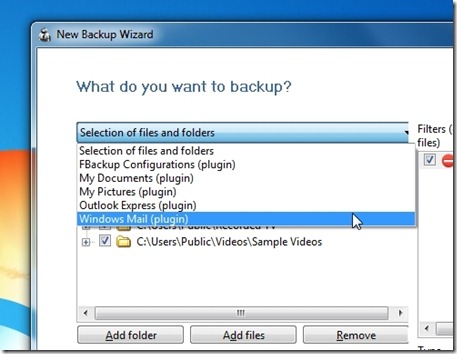
Bir sonraki adımda, yedekleme türünü seçin. Doldur veya Ayna. seçen Ayna dosya ve klasörleri orijinal formlarında kaydeder. Doldur yedeği ZIP arşivine sıkıştırır. Seçmek Evet ve yedeklemenizi şifrelemek için bir şifre girin. tık Sonraki ne zaman yapılır.
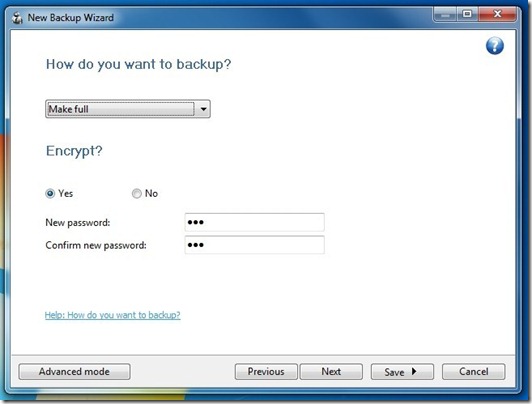
Şimdi, yedeklemeleri planlamak için parametreleri belirtin. Yapılandır Ne sıklıkta ?, Hangi Gün ?, Hangi saat ?, Kullanıcı ve Parola, tık Kayıt etmek ve seç Kaydet ve Çalıştır yedekleme işlemini başlatmak için.
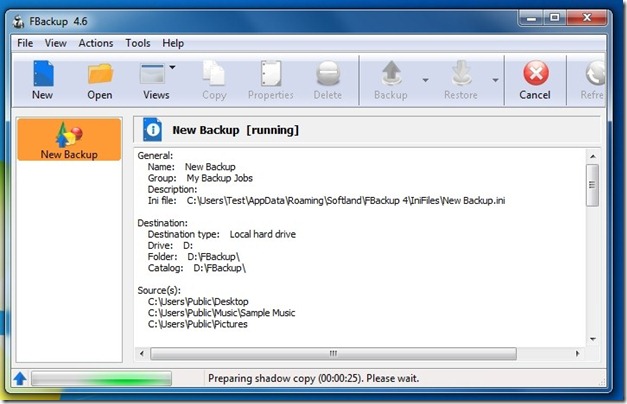
Yedekleme işleminin detaylarıuygulamanın sağ tarafı. Aynı şekilde birden fazla yedekleme görevi oluşturabilir ve kaydedebilirsiniz. Yalnızca bir yedekleme oluşturmanın temel yöntemini ele aldık, ancak bu uygulama bu incelemede bulunmayan birçok seçenek içeriyor. FBackup, tüm Windows'un 32 bit ve 64 bit sürümlerinde çalışır.
FBackup indir













Yorumlar